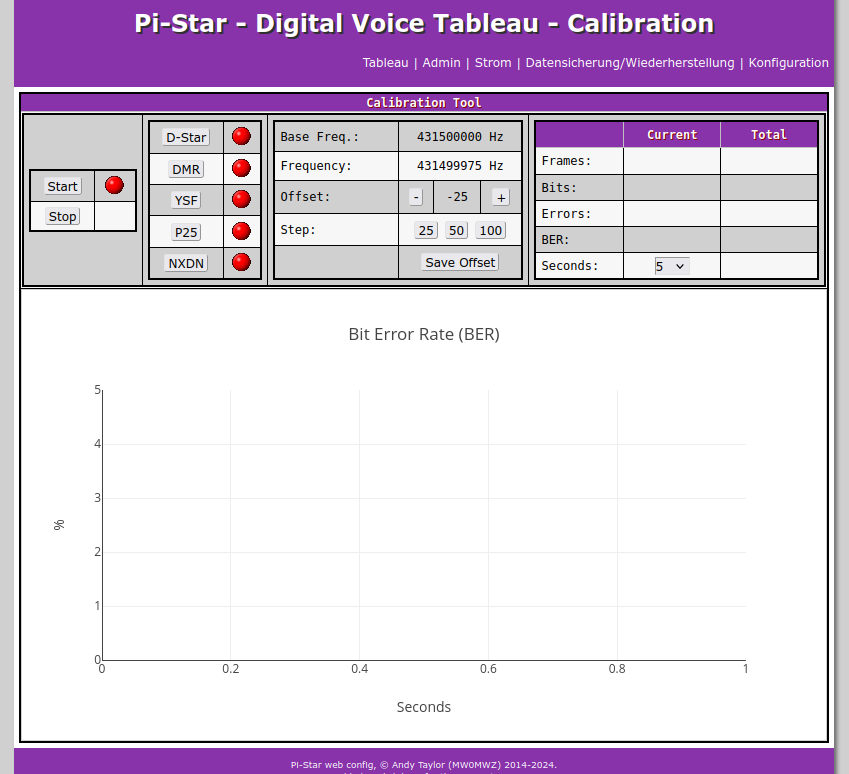Jumbospot MMDVM Duplex Hotspot Board (ZERO-SIZE)
Ünterstützt Digital P25 DMR YSF D-STAR
Hotspot Board für den Raspberry Pi *


Jumbospot MMDVM Duplex Hotspot mit 2x ADF 7021 Modulen und aufgebauten Antennen (optional mit OLED Display)
Dieser kostet im schnitte ca 5 Euro mehr, als ein Single HAT Modell.
Mini HS Dual Hat (Duplex Hotspot) mit UHF VHF ; Unterstützung P25 DMR YSF Zero W 0W 2W 3B+ 4B 4B+ für Raspberry Pi
Bei der Software PI-STAR wird der Controller Mode (TRX Mode) als Duplex Repeater betrieben und das MMDVM als Radio/Modem Typ MMDVM_HS_Hat_Dual ausgewählt.

Besonderheit:
1. Unterstützt DMR, P-25, D-Star und System Fusion: Dieses Duplex-Hotspot-Board bietet vielseitige Kompatibilität und ermöglicht Ihnen die Verbindung und Kommunikation über verschiedene digitale Funkmodi, einschließlich DMR & P-25 von Motorola, D-Star von Icom und System Fusion von Yaesu. Bleiben Sie mit verschiedenen Netzwerken in Verbindung und genießen Sie nahtlose Kommunikation.
2. Umfassende Tests: Unser Duplex-Hotspot-Modul wurde strengen Tests unterzogen, um zuverlässige Leistung und hervorragende Funktionalität zu gewährleisten. Sie können seiner Qualität vertrauen und sich auf eine reibungslose und unterbrechungsfreie Kommunikation verlassen.
3. Integrierte LED-Statusanzeige: Die integrierte LED-Anzeige zeigt wichtige Statusanzeigen wie Senden (TX), Empfangen (RX), Push-to-Talk (PTT) und Modusauswahl an. Überwachen Sie den Betriebszustand bequem und benutzerfreundlich auf einen Blick.
4. Der Mini-HS-Dual-Hat-Duplex-Hotspot-Board ist für einem Mikro SMA-Antennenanschluss vorbereitet. Dies bietet eine sichere und zuverlässige Verbindung. Darüber hinaus ist im Lieferumfang eine Antenne auf dem Board enthalten, sodass Sie sofort mit der Einrichtung und Kommunikation beginnen können.
5. Einfache Installation auf Raspberry Pi: Unser Duplex-Board ist so konzipiert, dass es nahtlos auf allen aktuellen Raspberry Pi-Modellen* installiert werden kann, einschließlich Pi Zero W/2W. Genießen Sie einen sauberen und problemlosen Installationsprozess, der die Kompatibilität mit Ihrem Raspberry Pi-Setup gewährleistet.
*Zero W 0W 2W 3B+ 4B 4B+ for Raspberry Pi (nicht auf Raspberry Pi 1)